如何在Win8系统上成功建立快捷搜索? 在Win8系统上成功建立快捷搜索的方法有哪些?
时间:2017-07-04 来源:互联网 浏览量:
今天给大家带来如何在Win8系统上成功建立快捷搜索?,在Win8系统上成功建立快捷搜索的方法有哪些?,让您轻松解决问题。
大家在使用全新的Win8系统的时候,会慢慢发现很多好用的功能,这些功能能够帮助大家解决很多实际的问题。比如说现在可以通过建立一个本地的搜索库,通过在这个搜索库里面输入自己想要寻找的文件或者是文件夹,大家就可以瞬间找到这个文件,特别的方便。但是很多新安装了系统的用户,对于这个功能的使用可能还不太熟悉,特别是这个功能的使用必须要建立本地的搜索库才能成功地搜索到文件。这里就来教给大家一个简单有效的方法,建立一个新的本地搜索库。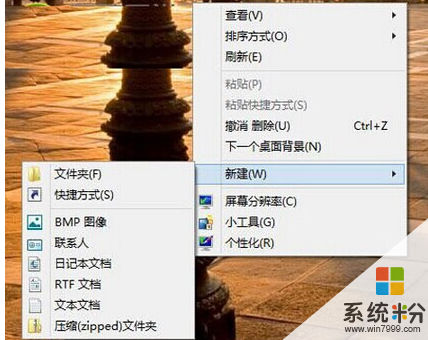 大家现在把鼠标移到桌面的空白处,然后点击右键之后出现一些选项,大家选择新建,然后在下面接着选择快捷方式,这时候就会自动地出现一个快捷窗口,大家在这个新的界面里面键入%windir%explorer.exe search-ms这样的代码。
大家现在把鼠标移到桌面的空白处,然后点击右键之后出现一些选项,大家选择新建,然后在下面接着选择快捷方式,这时候就会自动地出现一个快捷窗口,大家在这个新的界面里面键入%windir%explorer.exe search-ms这样的代码。
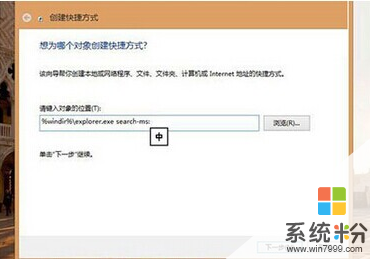 大家完成输入工作之后就选择下一步,这时候大家可以将这个快捷方式的名字更变为win8.1一键搜索,大家改好名字以后就可以选择一个图标,来代表这个快捷方式。
大家完成输入工作之后就选择下一步,这时候大家可以将这个快捷方式的名字更变为win8.1一键搜索,大家改好名字以后就可以选择一个图标,来代表这个快捷方式。
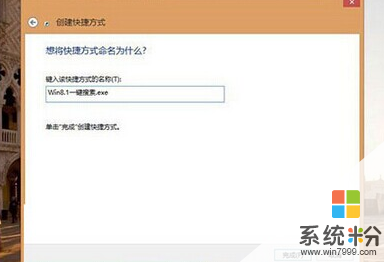 大家现在就任意的选择一个图标来作为代表,然后把这个图标归入开始菜单里面。现在大家需要搜索一些文件的时候就可以选中这个新建的快捷方式,然后就可以顺利的登入搜索窗口来进行搜寻工作。
大家现在就任意的选择一个图标来作为代表,然后把这个图标归入开始菜单里面。现在大家需要搜索一些文件的时候就可以选中这个新建的快捷方式,然后就可以顺利的登入搜索窗口来进行搜寻工作。
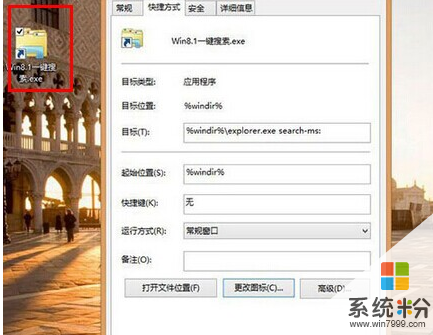 大家轻松地建立好了这个搜索库以后,大家再想要寻找某一个问价的时候就可以简单的输入一下这个名字,马上就能够找到这个文件了。
大家轻松地建立好了这个搜索库以后,大家再想要寻找某一个问价的时候就可以简单的输入一下这个名字,马上就能够找到这个文件了。
以上就是如何在Win8系统上成功建立快捷搜索?,在Win8系统上成功建立快捷搜索的方法有哪些?教程,希望本文中能帮您解决问题。
我要分享:
相关教程
- ·win8系统如何搜索蓝牙? win8系统搜索蓝牙的方法?
- ·Win8系统搜索功能如何关闭 关闭Win8 Windows Search服务的方法有哪些?
- ·win 8.1系统怎快速搜索,win8.1快速搜索的方法
- ·win8电脑怎样使用搜索功能? win8电脑使用搜索功能的方法?
- ·怎样修复损坏的Win8.1系统搜索功能 系统搜索功能失效了怎么办
- ·win8怎么搜索应用商店 应用商店搜索的APP在哪
- ·win8系统无法打开IE浏览器怎么办|win8系统IE浏览器无法正常打开的处理方法
- ·win8系统如何截取弹出式菜单
- ·win8.1系统处理开机时闪一下才能进入桌面的方法
- ·Win8.1天气无法加载怎么办?
Win8系统教程推荐
- 1 找回win8纯净版系统语言栏的操作方法有哪些 如何找回win8纯净版系统语言栏的操作
- 2 Win8.1正式版怎样自动导出iPhone照片和视频 Win8.1正式版自动导出iPhone照片和视频的方法有哪些
- 3 win8电脑家庭组提示无法正常退出怎么解决? win8电脑家庭组提示无法正常退出怎么处理?
- 4win8系统宽带怎样设置自动联网? win8系统宽带设置自动联网的方法有哪些?
- 5ghost Win8怎样设置开机自动联网 ghost Win8设置开机自动联网的方法有哪些
- 6ghost win8系统语言栏不见如何找回 ghost win8系统语言栏不见找回的方法有哪些
- 7win8重命名输入法不能正常切换的解决办法有哪些 win8重命名输入法不能正常切换该如何解决
- 8Win8分屏显示功能使用的方法有哪些 Win8分屏显示功能如何使用
- 9怎样让win8电脑兼容之前的软件? 让win8电脑兼容之前的软件的方法有哪些?
- 10怎样解决ghost win8频繁重启的烦恼 解决ghost win8频繁重启的烦恼的方法
Win8系统热门教程
- 1 win8.1开机开两次怎么解决? win8.1开机开两次解决的方式有哪些
- 2 微软win8系统最新功能详细介绍
- 3 win8系统如何操作注销功能。 win8系统操作注销功能的方法。
- 4win8电脑开盖就自动开机的功能如何才能取消,win8电脑开盖就自动开机的功能取消的方法
- 5怎样在Win8系统中玩手机游戏“像素鸟”
- 6win8系统实现8秒开机的方法
- 7win8.1预览版如何卸载|win8.1预览版快速卸载的方法
- 8win8系统蓝屏故障原因有哪些,win8系统蓝屏故障的解决方法
- 9win8系统事件查看器怎么使用|win8事件查看器的解决方法
- 10win8专业版密钥怎样免费获得? win8专业版密钥免费获得的方法有哪些?
